연말정산 다 끝났죠?직장인들이 1년에 한 번은 신경 써서 치러야 하는 행사가 된 지 오래입니다.올해는 환급을 많이 받으시길 진심으로 바랍니다.요즘 인증할게 많아졌어요.여러 인증 방법이 있지만 오랫동안 금융 서비스를 받아온 저로서는 공동 인증서를 오랫동안 이용해 왔습니다.그 때문에, 자연스럽게 매년 갱신을 거듭하고 있습니다.나와 아내의 증명서 갱신은 컴퓨터에서 스마트폰으로 가져오는 것만으로 끝났지만 어느 순간부터 각종 사이트마다 등록하는 절차를 거쳐야 하는 또 다른 일이 되었습니다.특히 요즘처럼 스마트폰으로 해결해야 할 일이 많아진 환경에서 접속하는 사이트마다 같은 과정을 거치게 되므로 무척 귀찮기도 한 것은 저만의 일이 아닐 것입니다. 손택스 공동인증서 PC에서 스마트폰으로 가져오기
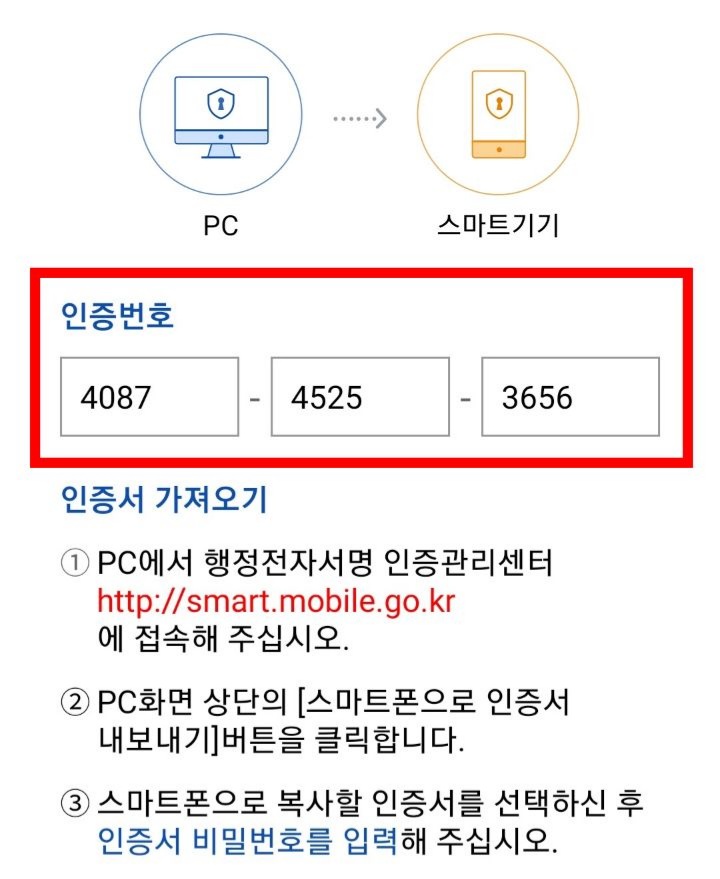
더 쉬운 방법은 없을 것 같아요.팝업창에 안내해드린대로 순서대로 하면 끝납니다.그러니까 스트레스 받지 마세요.오늘 포스팅 시작하겠습니다.
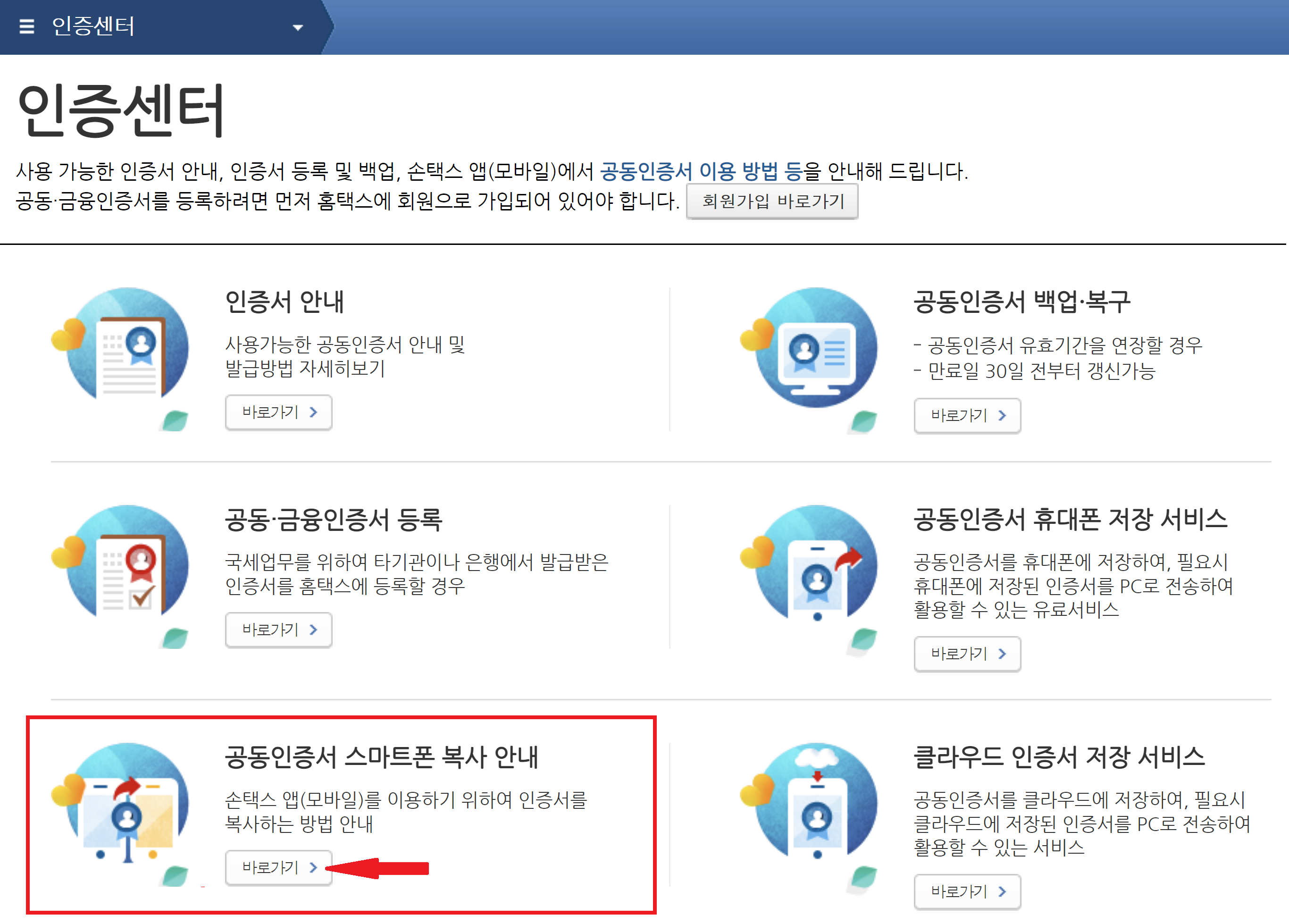
앱에 접속하여 로그인을 클릭합니다.
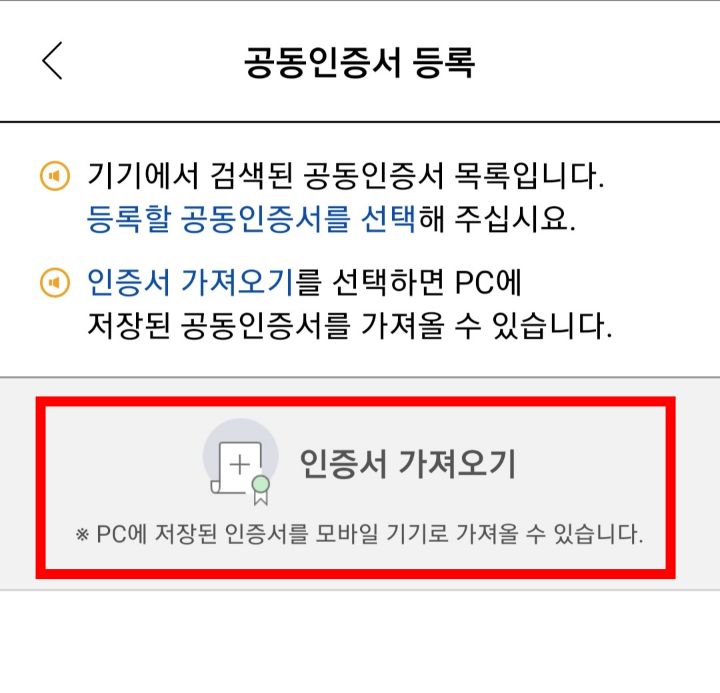
공동 인증서를 클릭합니다.
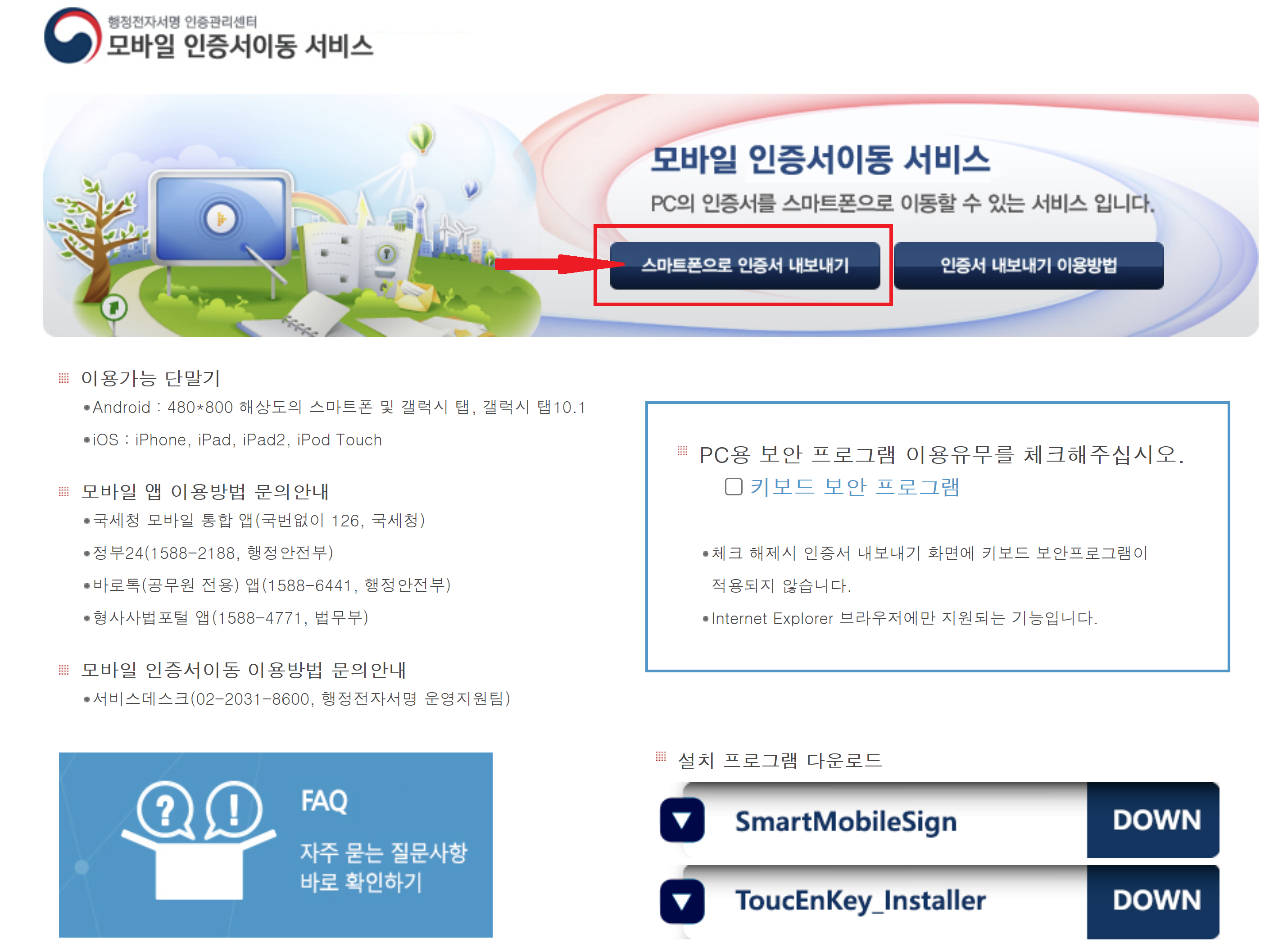
현재 스마트폰에 등록된 인증서가 표시됩니다.기간이 만료되지 않은 인증서인데 지난주 새로 갱신만 하고 등록은 하지 않은 상태입니다.
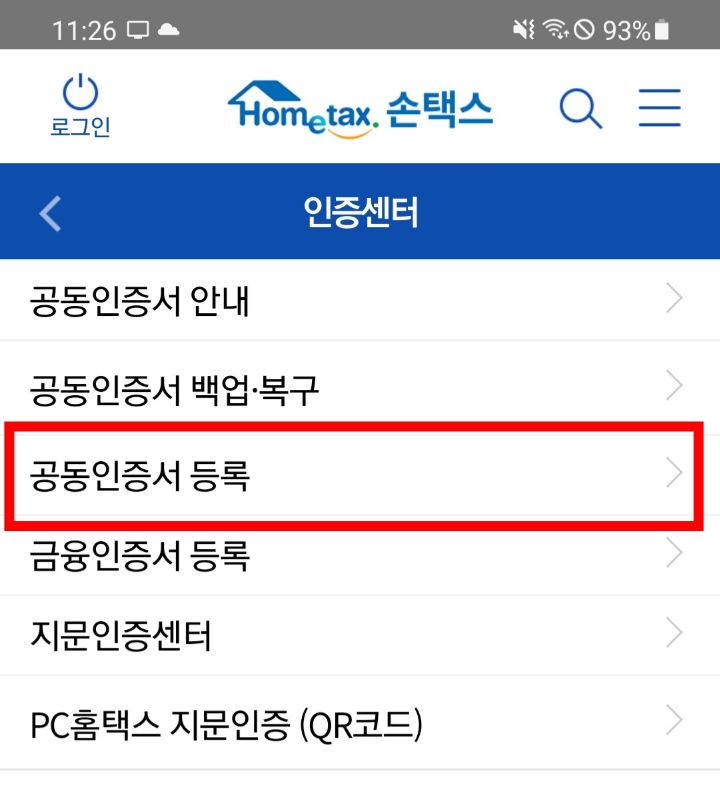
클릭하면 이렇게 폐지된 인증서라는 알림이 나타납니다.아래 확인을 클릭합니다. 손택스 공동인증서 취득1. 스마트폰으로 인증번호 생성
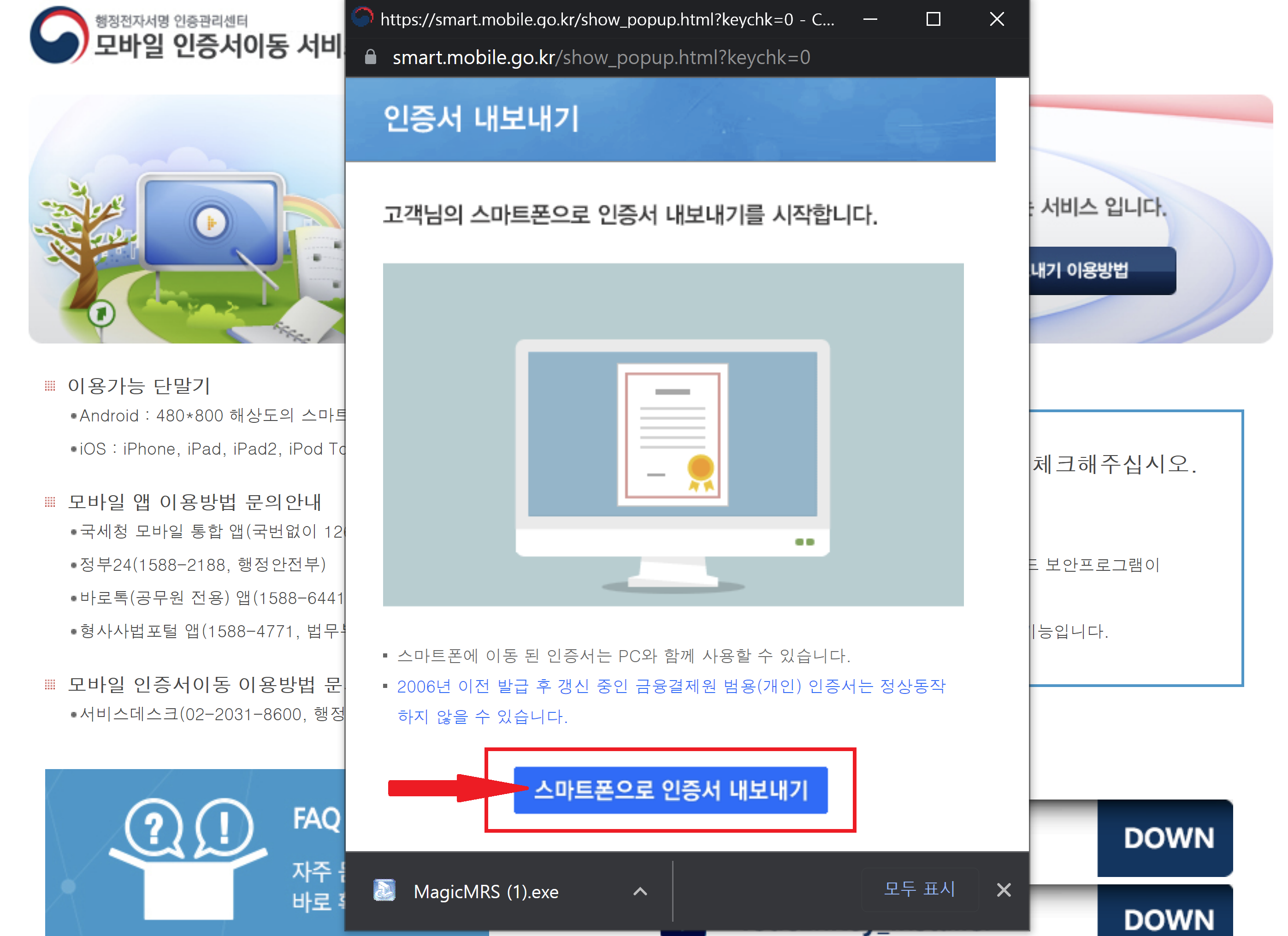
팝업 창이 사라지면 아래에서 인증서 가져오기를 클릭합니다.
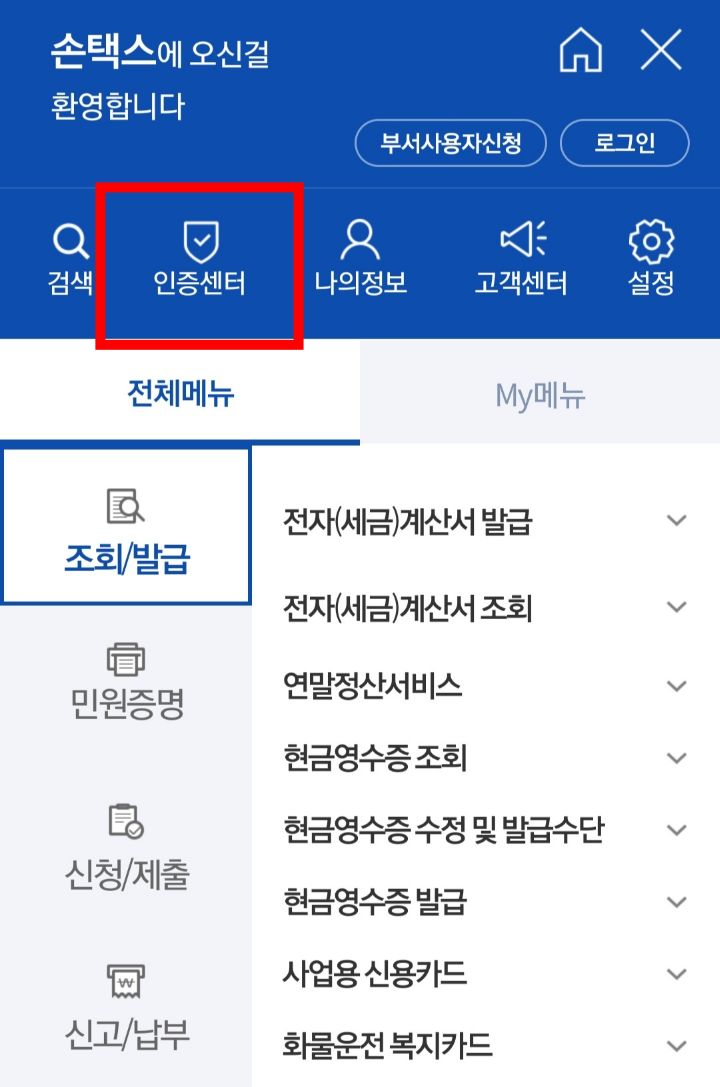
새 창으로 바뀝니다.손택스 전용으로 인증서를 이동할 수 있는 사이트에 접속하라는 안내창입니다.아래의 확인을 클릭해 주세요.
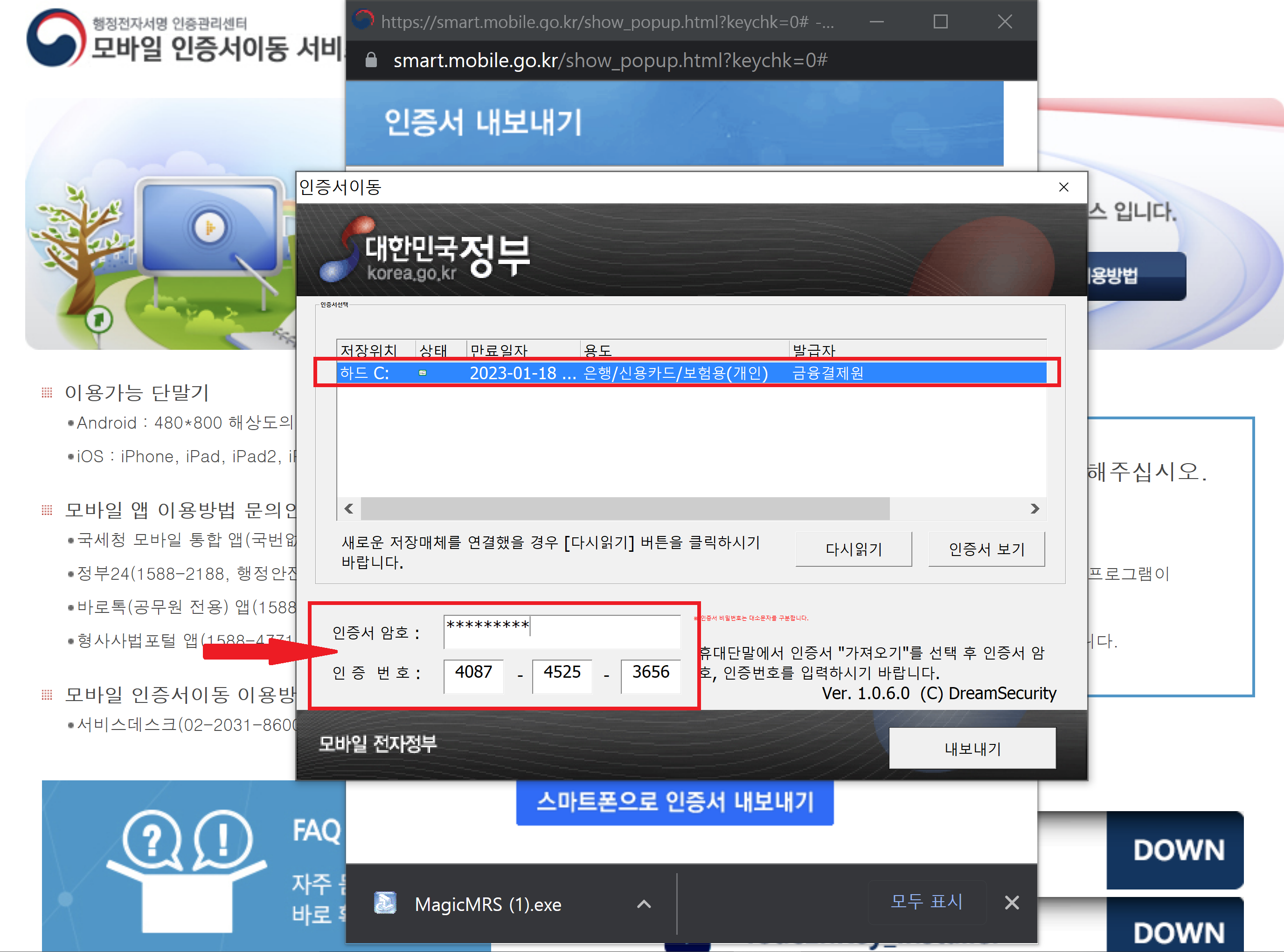
인증번호 12자리가 생성됩니다.순서대로 하면 쉽게 진행할 수 있으니 천천히 따라해보세요. 손택스 공동인증서 취득2. PC에서 인증번호 입력
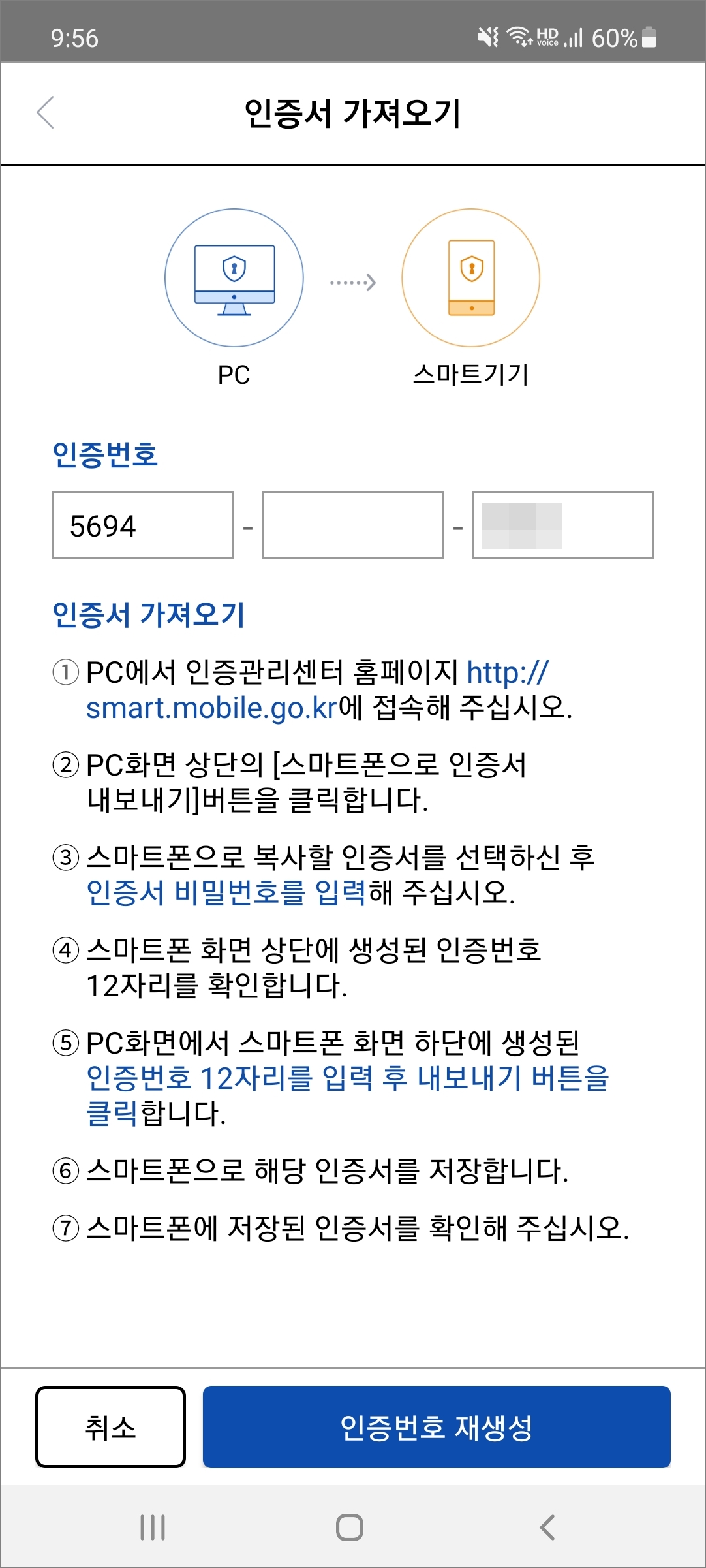
인증번호 12자리가 생성됩니다.순서대로 하면 쉽게 진행할 수 있으니 천천히 따라해보세요. 손택스 공동인증서 취득2. PC에서 인증번호 입력

컴퓨터에서 인터넷 연결을 합니다.smart.mobile.go.kr 를 입력하고 접속해 주세요.
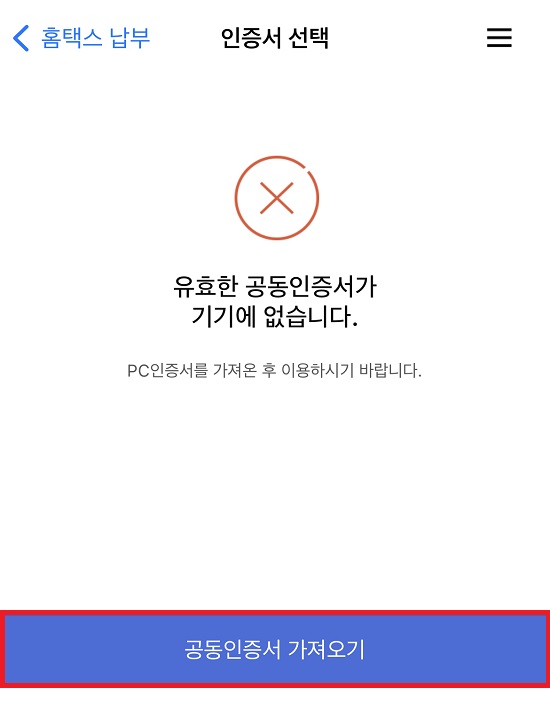
화면 인증서 내보내기 창으로 바뀝니다.아래 스마트폰으로 인증서 내보내기 클릭하십시오.

컴퓨터에 저장된 인증서가 표시됩니다.이동할 인증서를 클릭합니다.
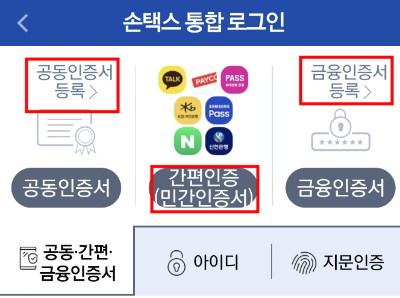
아래에 인증서 암호를 입력합니다.그리고 인증번호는 스마트폰에 생성된 12자리를 입력합니다.오른쪽 아래로 내보내기를 클릭합니다.
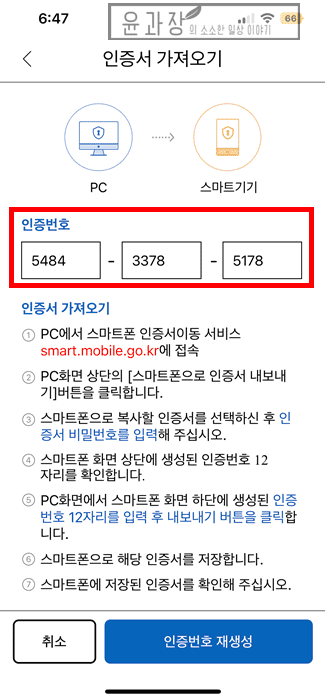
인증서 이동이 완료되었는지 확인하는 창이 나타납니다.오른쪽 종료 클릭합니다.업데이트된 인증서가 등록되어 있는 것이 스마트폰으로 확인됩니다.등록 완료된 인증서로 로그인 해보겠습니다.정상적으로 로그인 되었습니다.어렵지 않습니다.손택스 뿐만 아니라 다른 사이트에서도 같은 과정을 거쳐야 하는데 한번 해보시면 쉽게 진행하실 수 있습니다.손택스 공동인증서 PC에서 스마트폰으로 가져오는 포스팅을 마칩니다.즐거운 주말 되세요